윈도우 에어로
"오늘의AI위키"의 AI를 통해 더욱 풍부하고 폭넓은 지식 경험을 누리세요.
1. 개요
윈도우 에어로는 마이크로소프트 윈도우 운영 체제의 사용자 인터페이스 디자인으로, 윈도우 비스타에서 처음 도입되었다. 에어로는 투명 효과, 창 미리 보기, 3D 창 전환 등 다양한 기능을 제공하여 사용자 경험을 향상시켰다. 윈도우 7, 8, 10, 11에 걸쳐 일부 기능이 변경되거나 제거되었으며, 윈도우 11에서는 대부분 폐지되었다. 윈도우 에어로의 디자인은 프루티거 에어로라는 디자인 스타일로 발전하여 다양한 분야에 영향을 미쳤으며, 2022년 말부터 인터넷 미학으로 다시 유행하고 있다.
더 읽어볼만한 페이지
- 디자인 언어 - 메트로 (디자인 언어)
마이크로소프트가 스위스 그래픽 디자인과 런던 지하철 표지판에서 영감을 받아 개발한 메트로 디자인 언어는 큰 텍스트, 간결한 타이포그래피, 라이브 타일 등의 특징을 가지며 Windows, Xbox, Microsoft Office 등 다양한 제품에 적용되었고, 상표권 문제와 함께 명칭 변경 및 MDL2로 진화하며 사용자 경험에 대한 엇갈린 평가를 받았다. - 디자인 언어 - 머티리얼 디자인
머티리얼 디자인은 구글이 개발한 시각 디자인 언어이며, 개발자들이 자사 제품 및 애플리케이션에 적용할 수 있도록 API와 UI 요소 라이브러리를 제공한다. - 윈도우 7 - 인터넷 익스플로러 10
인터넷 익스플로러 10은 마이크로소프트에서 개발한 웹 브라우저로, 웹 표준 지원 강화, 터치스크린 환경에 최적화된 메트로 스타일 버전 도입, 플립 어헤드 기능과 Adobe Flash Player 통합 등의 새로운 기능을 제공했지만 현재는 지원이 종료되었다. - 윈도우 7 - 체스 타이탄스
체스 타이탄스는 윈도우 비스타 빌드 5219에서 공개된 3D 체스 게임으로, 다양한 테마와 입력 장치를 지원하며, 컴퓨터 대전과 2인용 대전을 제공하지만 네트워크 대전이나 고급 기능은 지원하지 않는다. - 2017년 인터넷 밈 - 케모노 프렌즈
케모노 프렌즈는 요시자키 미네의 캐릭터 디자인을 바탕으로, 자파리 파크에서 동물들이 샌드스타 힘으로 인간 소녀 모습인 프렌즈로 변신하는 이야기를 다룬 일본의 미디어 믹스 프로젝트이다. - 2017년 인터넷 밈 - 이모티: 더 무비
《이모티: 더 무비》는 알렉스라는 중학생의 스마트폰 속 텍스토폴리스를 배경으로, 여러 표정을 지을 수 있는 이모티콘 젠이 삭제될 위기에 처하며 벌어지는 모험을 그린 2017년 미국 애니메이션 영화로, 토니 레온디스가 감독을 맡고 T.J. 밀러 등이 목소리 연기를 펼쳤으나 평론가들의 혹평과 함께 골든 라즈베리 시상식에서 최악의 작품상을 수상했다.
| 윈도우 에어로 | |
|---|---|
| Windows Aero 정보 | |
| 개발사 | 마이크로소프트 |
| 출시 | 윈도우 비스타 윈도우 7 윈도우 8/8.1 윈도우 10 윈도우 11 참고: 윈도우 8/8.1, 윈도우 10, 윈도우 11에서는 일부 기능이 폐지됨 |
| 장르 | 데스크톱 환경 |
| 라이선스 | 마이크로소프트 EULA |
| 웹사이트 | Windows 7 Aero 기능 페이지 |
2. 역사
윈도우 에어로 인터페이스는 윈도우 XP의 루나 테마를 대체하며 윈도우 비스타에서 처음 도입된 완전한 재설계이다. 에어로(Aero)라는 명칭은 "Authentic, Energetic, Reflective and Open"(진정성 있고, 활기차며, 사려 깊고, 개방적인)의 두문자어이다.[38] 이전 테마인 루나와 비교하여 더욱 명확하고 효과적이며 아름다운 사용자 인터페이스(UI)를 목표로 투명 효과, 라이브 썸네일, 애니메이션 등이 도입되었다. 에어로의 기본 아이콘은 The Iconfactory가 디자인했다.[45]
본격적인 에어로 인터페이스가 적용되기 전, 윈도우 롱혼 개발 초기 단계에서는 플렉스(Plex), 슬레이트(Slate), 제이드(Jade) 등 다양한 UI 디자인이 시도되었다. 마이크로소프트는 2005년 공개된 빌드 5048부터 공식 빌드에 에어로 테마를 적용하기 시작했으며, 모든 기능을 갖춘 최초 빌드는 5219이다. 같은 해 12월에 출시된 빌드 5270에는 실질적으로 완전한 에어로 테마 기능이 포함되었으나, 정식 출시 전까지 여러 스타일 변화가 있었다.
초기 개발 단계에서는 에어로를 3단계(기능 제약 환경을 위한 "To Go", 기본 기능의 "Aero Express", 모든 기능을 포함하는 "Aero Glass")로 나누려 했으나, 2005년 12월에 "Windows Vista Aero"와 "Windows Vista Basic"의 2단계로 조정되었다. 이는 비교적 낮은 사양의 그래픽 카드에서도 에어로의 일부 기능을 사용할 수 있도록 하기 위함이었다. 또한, 초기에는 윈도우 비스타 미디어 센터용으로 "Aero Diamond"라는 변형도 존재했으나 공식적으로 채택되지는 않았다.
에어로는 윈도우 비스타와 윈도우 7의 대부분 에디션에서 기본 테마로 채택되었으며, 이들 운영체제의 서버 버전인 Windows Server 2008과 Windows Server 2008 R2에서도 설정을 통해 사용할 수 있었다. 에어로는 윈도우 7에서 에어로 피크, 에어로 셰이크, 에어로 스냅 등 새로운 기능이 추가되며 발전했다.
그러나 윈도우 8에서는 새로운 메트로 인터페이스와 통합되면서 큰 변화를 맞았다. 에어로 글래스의 특징적인 투명 효과는 작업 표시줄을 제외하고 대부분 제거되었고, 평평한 디자인의 새로운 데스크톱 테마가 도입되었다. 에어로의 핵심 기술 중 하나인 데스크톱 창 관리자(DWM)는 윈도우 8부터 항상 활성화되도록 변경되었으며, 소프트웨어 렌더링을 지원하여 그래픽 드라이버 호환성 문제없이 기본적인 작동이 가능해졌다.[60] 이후 윈도우 10과 윈도우 11에서도 에어로의 일부 기능들은 계승되거나 새로운 형태로 변화하며 영향을 미치고 있다.
2. 1. 윈도우 비스타
윈도우 에어로 인터페이스는 윈도우 XP의 "루나" 테마를 대체하며 윈도우 비스타에서 처음으로 도입된 완전한 인터페이스 재설계이다.[11] 에어로는 "Authentic, Energetic, Reflective and Open"(진정성 있고, 활기차며, 사려 깊고, 개방적인)의 두문자어이다.[38] 이전 테마인 루나와 비교하여 더욱 명확하고 효과적이며 아름다운 사용자 인터페이스를 목표로 투명 효과, 라이브 썸네일, 애니메이션 등이 도입되었다.2005년 7월 윈도우 비스타 베타 1이 출시되기 전까지 공식 빌드나 유출 빌드에서는 에어로의 모습을 거의 찾아볼 수 없었다. 초기 개발 단계에서는 다음과 같은 다양한 사용자 인터페이스 디자인이 시도되었다.
| 디자인 명칭 | 적용된 빌드 번호 |
|---|---|
| 플렉스 (Plex) | 3683 ~ 4039 |
| 슬레이트 (Slate) | 4042 ~ 4093 |
| 제이드 (Jade) | 4074, 4083, 4093 |
마이크로소프트는 빌드 5048부터 공식 빌드에 에어로 테마를 사용하기 시작했으며, 모든 기능을 갖춘 최초 빌드는 5219이다. 2005년 12월에 출시된 빌드 5270에는 실질적으로 완전한 에어로 테마 기능이 포함되었으나, 정식 출시 전까지 여러 스타일 변화가 있었다. 에어로의 기본 아이콘은 The Iconfactory가 디자인했다.[45]
윈도우 비스타의 윈도우 에어로는 다음과 같은 주요 기능을 포함한다.
- '''윈도우 에어로 테마''': 에어로의 핵심 구성 요소로, 그래픽 제어 요소(버튼, 체크 상자, 라디오 버튼, 메뉴, 프로그레스 바, 기본 아이콘 등)의 모양과 느낌을 변경한다. 메시지 상자 디자인도 개선되었다.[12] "에어로 글래스" 효과는 창 테두리 등에 반투명 효과를 적용하며, 사용자는 제어판의 "개인 설정"에서 투명도를 조절하고 색상을 변경할 수 있다.
- '''윈도우 플립 개선''': Alt-Tab 키를 눌러 창을 전환할 때, 기존의 아이콘 대신 각 창의 실시간 미리 보기를 표시한다.[13]
- '''윈도우 플립 3D''': 윈도우 키+Tab 키를 누르면 열린 창들을 3차원 형태로 배열하여 보여주며 창 간 전환을 가능하게 한다.[14]
- '''작업 표시줄 실시간 썸네일''': 작업 표시줄의 프로그램 버튼 위에 마우스 커서를 올리면 해당 창의 내용을 작은 미리 보기 창(썸네일)으로 보여준다.
- '''데스크톱 창 관리자 (DWM)''': 새로운 인터페이스 요소들이 시스템 자원에 미치는 영향을 고려하여 도입되었다. DWM은 하드웨어 가속을 이용하여 사용자 인터페이스(UI) 렌더링 작업을 중앙 처리 장치(CPU)에서 그래픽 처리 장치(GPU)로 이전시켜 성능을 향상시킨다.
- '''작업 대화 상자''': 기존의 단순한 메시지 상자보다 더 많은 정보를 제공하고 다양한 상호작용(하이퍼링크, 체크 상자, 진행률 표시줄 등)이 가능한 새로운 형태의 대화 상자이다.[15]
DWM과 에어로 테마를 사용하기 위해서는 특정 하드웨어 요구 사항을 충족해야 한다. 픽셀 셰이더 2.0을 지원하고 최소 128MB의 그래픽 메모리(내장 그래픽의 경우 최소 64MB 비디오 메모리와 1GB 시스템 메모리)를 갖춘 비디오 카드와 WDDM 호환 드라이버가 필요하다. 에어로 기능은 윈도우 비스타 홈 베이직 에디션에서는 일부 제한적으로만 사용 가능하며, 비정품 윈도우에서는 자동으로 비활성화된다.[4][5] 서버 운영 체제인 Windows Server 2008에서도 "데스크톱 경험" 구성 요소를 설치하면 에어로를 사용할 수 있다.[6]
초기 개발 단계에서는 에어로가 3단계(사용 불가 환경을 위한 "To Go", 기본 기능의 "Aero Express", 모든 기능을 포함하는 "Aero Glass")로 나뉠 예정이었으나, 2005년 12월에 "Windows Vista Aero"와 "Windows Vista Basic"의 2단계로 조정되었다. 이는 비교적 낮은 사양의 그래픽 카드에서도 에어로의 일부 기능을 사용할 수 있도록 하기 위함이었다.
2. 2. 윈도우 7
윈도우 7에서는 윈도우 에어로의 사용자 인터페이스가 일부 변경되고 새로운 기능들이 추가되었다. 이는 사용자 편의성을 높이고 기술 발전에 발맞추기 위한 변화로 평가된다.주요 추가 기능 및 변경 사항은 다음과 같다.
- '''에어로 피크'''(eng): 작업 표시줄의 아이콘 위에 마우스 포인터를 올리면 해당 프로그램 창의 미리보기(축소판)를 보여준다. 또한 작업 표시줄 오른쪽 끝에 있는 '바탕 화면 보기' 버튼 위에 마우스 포인터를 가져가면 열려 있는 모든 창이 일시적으로 투명해져 바탕 화면을 빠르게 확인할 수 있다.[16] 유사한 기능은 윈도우 비스타 개발 중에 특허를 받았다.[16]

- '''에어로 셰이크'''(eng): 특정 창을 선택하고 마우스로 잡은 채 빠르게 앞뒤로 흔들면, 해당 창을 제외한 다른 모든 창이 최소화된다. 다시 흔들면 원래대로 복원된다.
- '''에어로 스냅'''(eng): 창을 화면의 왼쪽이나 오른쪽 가장자리로 드래그하면 자동으로 화면 절반 크기에 맞춰 정렬된다. 창을 화면 상단으로 드래그하면 최대화된다. 또한, 창을 화면 상단이나 하단 가장자리로 드래그하여 너비는 유지한 채 높이만 최대로 늘릴 수도 있다.
- '''터치 UI 개선''': 터치스크린 사용 편의성을 높이기 위해 창 제목 표시줄과 작업 표시줄의 버튼 크기가 커졌다.[59] 터치스크린 제스처 지원도 추가되었다.[17]
- '''고해상도 지원''': 고해상도 DPI 디스플레이 지원이 추가되었다.[17]
- '''시각 효과 변경''':
- 최대화된 창의 제목 표시줄이 이전 버전처럼 불투명해지지 않고 투명 상태를 유지한다.
- 최대화되지 않은 창의 테두리 색상이 변경되어, 오른쪽과 하단에만 있던 청록색 윤곽선 대신 전체적으로 흰색 테두리가 적용된다.
- 창 색상 표현 방식이 변경되어, 색상 강도 설정에 따라 색상 곱셈(multiply blending)의 정도가 조절된다. 이로 인해 낮은 색상 강도에서는 윈도우 비스타에 비해 색상이 덜 선명하게 보일 수 있다.
- '''작업 표시줄 개선''':
- 작업 표시줄이 새롭게 디자인되어, 기본적으로 실행 중인 프로그램의 아이콘만 표시하고 같은 프로그램의 창들은 자동으로 그룹화된다.
- 작업 표시줄의 프로그램 아이콘 위에 마우스 포인터를 올리면 아이콘의 주된 색상으로 빛나는 효과가 나타난다.[18]
- 파일 다운로드나 복사 등 진행 중인 작업 상태를 작업 표시줄 아이콘에 시각적으로 표시하는 진행률 표시줄 기능이 추가되었다.[19]
윈도우 에어로는 윈도우 7의 대부분 에디션과 서버 버전인 Windows Server 2008 R2에서 기본 테마로 사용되었다.
2. 3. 윈도우 8/8.1
윈도우 8은 운영 체제의 다른 부분에 적용된 새로운 메트로 인터페이스와 함께 데스크톱 인터페이스에도 상당한 변화를 가져왔다.기존의 윈도우 고전(Windows Classic) 테마와 에어로 글래스(Aero Glass) 테마는 윈도우 8에서 완전히 제거되었다.[46] 이는 윈도우 8의 데스크톱을 메트로 스타일의 미학에 맞추기 위한 결정이었다.[46] 대신 투명도가 없는 평평한 디자인의 새로운 데스크톱 테마가 추가되었으며, 작업 표시줄에만 투명 효과가 남게 되었다.[20][21][22] 작업 표시줄의 투명 효과는 유지되었으나 이전 버전과 달리 흐림 효과는 적용되지 않는다.[21][22] 2012년 6월에 공개된 Release Preview|릴리스 프리뷰eng 버전까지는 에어로 글래스가 남아 있었다.[47]
새로운 기능으로 사용자의 배경 화면에 맞춰 창 테두리의 색을 자동으로 설정하는 'Aero Auto Color|에어로 자동 색상eng' 옵션이 추가되었다. 이 기능은 데스크톱 배경이 이미지 파일일 경우, 이미지의 평균적인 색조를 감지하여 창 테두리와 작업 표시줄의 색상, 밝기, 채도 등을 배경과 조화롭게 자동으로 조정한다. 배경 화면이 슬라이드 쇼로 설정된 경우, 배경 이미지가 바뀔 때마다 색상도 동기화되어 변경된다. 배경이 단색일 경우에는 창 테두리와 작업 표시줄이 실크 느낌의 흰색으로 설정된다. 비활성 창의 경우, 에어로 자동 색상 기능 활성화 여부와 관계없이 투과 효과가 없는 회색조로 표시된다.
에어로의 주요 기능 중 하나였던 Flip 3D|플립 3Deng는 2011년 9월에 공개된 Developer Preview|개발자 프리뷰eng 시점에서 이미 폐지되었다.[48] 기존에 플립 3D를 호출하던 `Win`+`Tab` 키 조합은 데스크톱과 Windows 스토어 앱 사이를 전환하는 기능으로 변경되었다.[23]
에어로 글래스와 플립 3D는 폐지되었지만[50], Aero Shake|에어로 셰이크eng, Aero Snap|에어로 스냅eng, Aero Peek|에어로 피크eng 등 윈도우 7에서 확장된 다른 에어로 기능들은 계속 유지되었다. 윈도우 비스타 이후 도입된 창 최소화/최대화 및 열고 닫을 때의 페이드 애니메이션 효과도 그대로 유지되었다.
Aero Peek|에어로 피크eng 기능은 일부 변경되었다. 미리 보기 시 창 테두리 선이 더 얇아졌고, 투명해진 창 부분의 그라데이션 효과가 사라지고 대신 옅은 흰색 베일 효과로 변경되었다. 또한, 여러 창이 열려 있을 때 비활성 창의 테두리 표시 방식도 일부 변경되었다. Windows Flip|윈도우 플립eng 기능 역시 배경 디자인에 메트로 스타일 요소가 추가되었고, 데스크톱 앱과 메트로 스타일 앱을 함께 표시할 수 있도록 기능이 강화되었다.
기술적으로 데스크톱 창 관리자(DWM)는 항상 동작하도록 변경되어 사용자가 비활성화할 수 없게 되었다. 이는 하이 콘트라스트 테마나 안전 모드에서도 마찬가지이다. 또한, 윈도우 8 이상의 DWM은 소프트웨어 렌더링을 지원하여 그래픽 카드 호환 드라이버가 없어도 기본적인 작동이 가능해졌다.[60]
참고로 윈도우 8의 시각 테마 내부 이름은 "Aero2"이며, 이는 Windows Presentation Foundation의 테마 어셈블리(PresentationFramework.Aero2.dll) 등에서 확인할 수 있다.
2. 4. 윈도우 10
2015년 7월 29일에 출시된 윈도우 10은 윈도우 에어로의 일부 기능을 계승하고 발전시켰다. 초기 버전에서는 윈도우 8에서 도입된 메트로 디자인 언어의 업데이트된 버전을 유지했지만, 이후 Fluent Design System으로 전환하면서 에어로 글래스와 유사한 투명 효과와 상세한 조명 효과(예: 커서를 따라다니는 효과)를 점진적으로 다시 도입하기 시작했다.[24]윈도우 10에서는 다음과 같은 에어로 관련 기능들이 변경되거나 추가되었다.
- 투명 효과 및 시각 스타일: 인사이더 프리뷰 빌드 10074 이후, 창 제목 표시줄의 자동 색상 지정 기능이 폐지되고 흑백 색상으로 변경되었으나, 에어로 글래스 효과는 제한적으로 부활했다. 이로 인해 작업 표시줄, 시작 메뉴, 알림 센터에 한해 투명 효과와 자동 색상 지정이 적용되었다. 최대화되지 않은 창의 테두리에는 얇게 자동 색상 지정 효과가 적용된다. 빌드 10525부터는 활성 창의 제목 표시줄 색상도 자동 색상 지정 대상에 포함되었고, 빌드 14393 이후에는 사용자가 제목 표시줄, 작업 표시줄, 시작 메뉴 등 부분별로 색상 적용 범위를 설정할 수 있게 되었다. 빌드 16299에서는 알림 센터와 시작 메뉴의 글래스 효과가 투명도를 낮추고 흐림 효과를 강화하는 방향으로 변경되었으며, 일부 스토어 앱의 배경에도 글래스 효과가 적용되기 시작했다.
- 작업 보기 및 가상 데스크톱: 새로운 작업 보기 기능이 도입되어 가상 데스크톱을 사용할 수 있게 되었다. 이 기능은 기존의 Win+Tab 키보드 단축키를 대체했다.[25]
- 에어로 스냅 기능 강화: 창 스냅 기능이 확장되어 화면의 네 모서리(사분면)에 창을 배치할 수 있게 되었다. 화면 절반에 창을 배치하면, 나머지 절반을 채울 다른 창을 선택하도록 안내하는 기능도 추가되었다.[26] 데스크톱 애플리케이션에 한해 4개의 창을 동시에 배치할 수 있도록 기능이 강화되었다.
- 에어로 피크 변경: 윈도우 7과 동일하게 비활성 창을 포함한 모든 창의 테두리가 표시되도록 변경되었다. 이는 윈도우 8에서 비활성 창 테두리 일부가 보이지 않던 방식과 다르다.
- 에어로 셰이크 명칭 변경: 에어로 셰이크 기능은 "제목 표시줄 창 흔들기"라는 이름으로 변경되었다.[27][28]
- 애니메이션 효과: 창을 열고 닫을 때의 페이드 애니메이션 효과가 새로운 방식으로 변경되었다.
이러한 변화들은 사용자 편의성 향상과 시각적 경험 개선을 위한 마이크로소프트의 노력을 반영한다.
2. 5. 윈도우 11
2021년 10월 5일에 공개된 윈도우 11에서는 기존 에어로 기능 중 일부는 유지되었으나, 상당수 기능이 변경되거나 폐지되었다.주요 변경 사항 중 하나는 창 관리 기능이다. 기존의 Aero Snap|에어 스냅eng 기능은 "스냅 레이아웃"이라는 새로운 기능으로 대체되었다.[51][52] 사용자는 창 제목 표시줄의 최대화/복원 버튼 위로 마우스를 가져가면 미리 정의된 여러 레이아웃 옵션을 보고 선택할 수 있다. 이 기능을 통해 여러 창을 화면에 쉽게 배열할 수 있으며, 이렇게 배열된 창의 집합인 "스냅 그룹"은 작업 표시줄에서 하나의 그룹으로 취급되어 한 번에 최소화하거나 복원할 수 있다.[29][30] 반면, 바탕 화면을 빠르게 미리 보거나 모든 창을 투명하게 만들어 바탕 화면을 볼 수 있게 했던 Aero Peek|에어 피크eng 기능은 윈도우 11에서 폐지되었다.[53]
디자인 측면에서는 새로운 시각 효과인 Mica 재질이 도입되었다. 일부 창의 제목 표시줄에 이 Mica 재질이 적용되어 반투명하면서 흐릿한 효과를 보여준다. Mica는 윈도우 비스타나 윈도우 7의 에어로 글래스처럼 창 뒤의 내용을 실시간으로 흐리게 처리하는 대신, 사용자의 바탕 화면 배경 이미지를 샘플링하여 이를 흐릿하게 처리한 텍스처를 제목 표시줄에 적용하는 방식으로 작동한다.[31] 다만, 라이트 모드를 사용하고 강조 색상 설정을 비활성화한 경우에는 활성 창의 제목 표시줄에 에어로 글래스와 유사한 투명 효과가 나타나기도 한다.
3. 사용자 인터페이스
윈도우 에어로 인터페이스는 윈도우 XP의 "루나" 테마를 대체하며 윈도우 비스타에서 처음 도입된, 윈도우 인터페이스의 완전한 재설계이다.[11] 2005년 7월 윈도우 비스타 베타 1 출시 이전까지 공개 빌드나 유출 빌드에서는 에어로의 모습이 거의 드러나지 않았으며, 알파 빌드에는 플렉스(Plex), 슬레이트(Slate), 제이드(Jade)와 같은 중간 단계의 디자인이 포함되어 있었다.[11] 마이크로소프트는 빌드 5048부터 공식 빌드에 에어로 테마를 사용하기 시작했으며, 빌드 5219에서 완전한 기능의 에어로가 처음 구현되었다. 2005년 12월에 출시된 빌드 5270에는 실질적으로 완전한 에어로 테마 기능이 포함되었으나, 정식 출시 전까지 많은 스타일 변화가 있었다.
윈도우 비스타의 에어로는 에어로 글래스(Aero Glass)라 불리는 새로운 시각 스타일과 함께 윈도우 플립, 윈도우 플립 3D, 작업 표시줄 미리 보기와 같은 새로운 창 관리 기능을 도입했다. 또한, 데스크톱 창 관리자(DWM)를 도입하여 하드웨어 가속을 통해 그래픽 성능을 향상시키고 UI 렌더링 부담을 CPU에서 그래픽 카드로 옮겼다.
윈도우 7에서는 에어로 인터페이스가 일부 개선되고 새로운 기능이 추가되었다. 작업 표시줄 아이콘 위로 창 미리 보기를 보여주는 에어로 피크(Aero Peek), 창을 흔들어 다른 창을 최소화하는 에어로 셰이크(Aero Shake), 창을 화면 가장자리로 드래그하여 정렬하는 에어로 스냅(Aero Snap) 등이 대표적이다. 또한 터치스크린 사용성을 개선하기 위해 터치 UI 기능이 추가되었고[59], 최대화된 창도 투명 상태를 유지하도록 변경되었다.
윈도우 8에서는 운영 체제의 다른 부분에 사용된 새로운 메트로 인터페이스와 함께 데스크톱 인터페이스에도 상당한 변화가 있었다. 윈도우 고전(Windows Classic) 테마와 에어로 글래스(Aero Glass) 테마가 완전히 제거되고, 투명 효과가 없는 평평한 디자인의 새로운 데스크톱 테마가 추가되었다. 작업 표시줄에만 투명 효과가 남았으며, 사용자의 배경 화면에 맞춰 창 테두리 색을 자동으로 설정하는 옵션이 추가되었다. 또한, 데스크톱 창 관리자(DWM)가 항상 동작하도록 바뀌어 비활성화할 수 없게 되었고, 소프트웨어 렌더링을 지원하여 호환 드라이버 없이도 구동이 가능해졌다.[60]
윈도우 비스타의 등장은 윈도우 95 출시 이후 처음으로 마이크로소프트가 사용자 인터페이스 가이드라인을 완전히 개정한 계기가 되었다. 이 개정에는 시각적인 아름다움, 버튼 및 라디오 버튼과 같은 일반적인 컨트롤 요소, 작업 대화 상자, 마법사, 일반 대화 상자, 제어판, 아이콘, 글꼴, 사용자 알림 방식, 그리고 사용자 인터페이스에서 사용되는 텍스트의 "톤(Tone)"까지 포괄적으로 다루었다.[3][39] 이는 사용자 경험을 개선하고 일관성을 높이기 위한 노력의 일환이었다.
3. 1. 기본 기능
윈도우 에어로는 윈도우 비스타에서 처음 도입되어 윈도우 7에서 개선된 사용자 인터페이스 테마 및 기능 모음이다. 주요 기능은 다음과 같다.- '''에어로 글래스(Aero Glass)''': 창 제목 표시줄, 작업 표시줄, 시작 메뉴 등을 반투명하게 만들어 시각적인 깊이감을 제공한다. 사용자는 투명도 수준과 색상을 조절할 수 있다. 윈도우 7에서는 최대화된 창도 투명 효과를 유지하도록 개선되었다.
- '''윈도우 플립(Windows Flip)''': `'''Alt'''` + `'''Tab'''` 키를 눌러 열려 있는 창 간에 전환할 때, 단순히 아이콘만 보여주는 대신 각 창의 실시간 미리 보기(라이브 썸네일)를 제공하여 원하는 창을 더 쉽게 찾을 수 있도록 개선된 기능이다.[13] `'''Ctrl'''` + `'''Alt'''` + `'''Tab'''` 키를 누르면 키에서 손을 떼도 전환 화면이 유지된다.
- '''윈도우 플립 3D(Windows Flip 3D)''': `'''윈도우 키'''` + `'''Tab'''` 키를 누르면 열려 있는 창들을 3차원 형태로 배열하여 보여주며, 키보드나 마우스 휠 스크롤을 통해 창을 넘기며 선택할 수 있다.[14] `'''Ctrl'''`` + `'''윈도우 키'''` + `'''Tab'''` 키를 누르면 키에서 손을 떼도 3D 전환 화면이 유지된다. 이 기능은 윈도우 8부터 제거되었고, 윈도우 10에서는 작업 보기 기능으로 대체되었다.
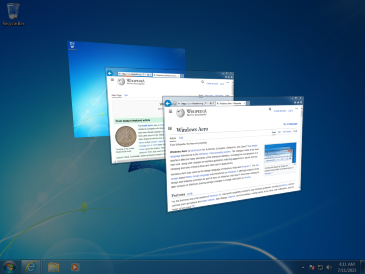
- '''라이브 작업 표시줄 섬네일(Live Taskbar Thumbnails)''': 작업 표시줄에 있는 프로그램 아이콘 위에 마우스 포인터를 올리면 해당 프로그램의 열린 창들이 작은 미리 보기(썸네일) 형태로 표시된다. 인터넷 익스플로러와 같은 일부 프로그램은 각 탭을 개별 썸네일로 보여주기도 한다.
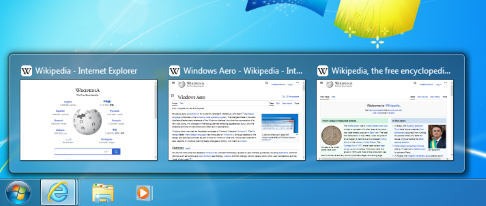
- '''에어로 피크(Aero Peek)''': 작업 표시줄의 라이브 섬네일 위에 마우스 포인터를 올리면 해당 창만 화면에 표시되고 나머지 창들은 투명한 윤곽선만 남게 되어 창 내용을 빠르게 확인할 수 있다. 또한, 작업 표시줄 오른쪽 끝에 있는 '바탕 화면 보기' 버튼 위에 마우스 포인터를 올리면 모든 열린 창이 투명해져 바탕 화면을 즉시 볼 수 있다.[16]
- '''에어로 셰이크(Aero Shake)''': 특정 창의 제목 표시줄을 클릭한 채로 빠르게 좌우로 흔들면, 해당 창을 제외한 모든 다른 창들이 최소화된다. 다시 흔들면 최소화되었던 창들이 원래 상태로 복원된다.
- '''에어로 스냅(Aero Snap)''': 창을 화면의 왼쪽이나 오른쪽 가장자리로 드래그하면 자동으로 화면의 절반 크기에 맞춰 정렬된다. 창을 화면 상단 가장자리로 드래그하면 전체 화면으로 최대화된다. 창을 위아래 가장자리로 드래그하여 수직으로만 최대화할 수도 있다.
- '''기타 개선 사항''': 윈도우 7에서는 터치스크린 사용 편의성을 위해 제목 표시줄과 작업 표시줄 버튼 크기를 키우는 옵션이 추가되었고, 높은 DPI 환경 지원이 개선되었다.[59][17] 작업 표시줄 버튼 위에 마우스를 올리면 버튼 배경이 해당 프로그램 아이콘의 주 색상으로 빛나는 효과가 추가되었고[18], 파일 다운로드 등의 작업 진행률을 작업 표시줄 버튼에 직접 표시하는 기능도 도입되었다.[19]
아래 표는 주요 에어로 기능들의 윈도우 버전별 지원 여부를 나타낸다.
| 기능명 | 기능 개요 | Vista | 7 | 8/8.1 | 10 | 11 |
|---|---|---|---|---|---|---|
| 에어로 글래스(Aero Glass) | 창 제목 표시줄, 작업 표시줄, 시작 메뉴 등을 유리처럼 반투명하게 처리한다. | 예 | 예 | 아니요 | 예 | 예 |
| 윈도우 플립(Windows Flip) | `Alt`+`Tab`으로 열린 창 목록과 미리 보기를 표시하고 전환한다. | 예 | 예 | 예 | 예 | 예 |
| 윈도우 플립 3D(Windows Flip 3D) | `윈도우 키`+`Tab`으로 열린 창 목록을 3D로 회전시켜 표시한다. | 예 | 예 | 아니요 | 아니요 | 아니요 |
| 라이브 작업 표시줄 섬네일 | 작업 표시줄 아이콘에 포인터를 올리면 해당 창의 미리 보기를 표시한다. | 예 | 예 | 예 | 예 | 예 |
| 에어로 스냅(Aero Snap) | 창을 화면 가장자리로 드래그하여 자동 정렬한다. (화면 절반, 최대화 등) | 아니요 | 예 | 예 | 예 | 예 |
| 에어로 셰이크(Aero Shake) | 창 제목 표시줄을 흔들어 다른 모든 창을 최소화/복원한다. | 아니요 | 예 | 예 | 예 | 예 |
| 에어로 피크(Aero Peek) | 라이브 섬네일 또는 바탕 화면 보기 버튼에 포인터를 올리면 창이나 바탕 화면을 일시적으로 표시한다. | 아니요 | 예 | 예 | 예 | 아니요 |
| 에어로 자동 색상(Aero Auto Color) | 배경 화면 색상에 맞춰 작업 표시줄 및 창 테두리 색상을 자동으로 조정한다. | 아니요 | 아니요 | 예 | 예 | 예 |
창 열기/닫기, 최소화/복원 시의 페이드 애니메이션 효과는 표에 언급된 모든 버전의 윈도우에서 기본적으로 활성화되어 있다.
윈도우 에어로 테마를 사용하기 위해서는 특정 하드웨어 요구 사항이 필요하다. 픽셀 셰이더 2.0을 지원하고 128MB 이상의 그래픽 메모리(내장 그래픽의 경우 최소 64MB 비디오 메모리와 1GB 시스템 RAM)를 갖춘 비디오 카드와 WDDM 호환 드라이버가 필요하다. 윈도우 7 스타터 에디션에서는 사용할 수 없으며, 윈도우 비스타 홈 베이직 에디션에서는 제한적으로만 사용할 수 있다. 비정품 윈도우에서는 자동으로 비활성화된다.[4][5] 윈도우 서버 2008 및 윈도우 서버 2008 R2에서도 "데스크톱 경험" 구성 요소를 설치하면 에어로를 사용할 수 있다.[6]
3. 2. 베이직 테마
에어로 외에 '베이직'이라고 불리는 테마가 있다. 이것은 에어로를 지원하지 않는 환경이나 에어로를 비활성화한 경우에 적용되는 스타일이다. 베이직 테마에서는 에어로 스냅과 에어로 셰이크를 제외하고 에어로에서 이용할 수 있는 기능이 비활성화된다.3. 3. Aero 위저드
Aero 위저드는 윈도우 비스타에서 도입된 새로운 위저드 디자인으로, 윈도우의 표준 위저드 레이아웃을 에어로 스타일에 맞게 변경한 것이다. 이는 윈도우 98부터 윈도우 서버 2003까지 사용된 '마법사 97'(Wizard 97)[7][40]을 대체하며, 시각적인 부분과 사용자와의 상호작용 방식에서 여러 변경 사항이 있다.마법사 97과 비교했을 때 Aero 위저드의 주요 변경 사항은 다음과 같다.
- 시작 페이지 폐지: 마법사 97에 있던 "시작" 페이지가 효율성을 높이기 위해 기본적으로 사용되지 않는다. SQL Server 2005와 같이 복잡한 작업을 수행하는 일부 프로그램에서는 시작 페이지가 남아있기도 하지만, 사용자가 다음부터 보지 않도록 설정할 수 있는 옵션이 추가되었다.[7][40]
- 창 크기 조절 가능: 마법사 97은 창과 내용의 크기가 고정되어 있었지만, 에어로 마법사는 사용자가 창 크기를 조절할 수 있다.[7][40]
- 목적 명확화: 위저드를 사용하는 목적이 모든 페이지 상단에 더 명확하게 표시된다.[7][40]
- 명령 링크 도입: "명령 링크"라는 새로운 형태의 컨트롤이 도입되어, 몇 가지 선택지 중에서 하나를 클릭 한 번으로 쉽게 선택할 수 있도록 디자인되었다.[7][40]
- 커밋 페이지 도입: "커밋 페이지"는 사용자가 이전 단계에서 선택하고 입력한 내용이 실제로 적용되는 단계임을 명확히 알려준다. 예를 들어, 페이지 오른쪽 하단에 "계정 만들기"와 같이 실행될 작업을 명시한 버튼이 배치된다. 추가 정보를 전달할 필요가 없다면 이 페이지가 마법사의 마지막 페이지가 된다.[7][40]
- 버튼 위치 변경: "뒤로" 버튼은 창 왼쪽 상단으로 이동하여 다른 비스타 응용 프로그램의 뒤로 버튼과 시각적 스타일을 통일했다. 이는 사용자가 다음 단계(커밋)에 더 집중하도록 유도하기 위함이다. "다음" 버튼은 필요한 경우에만 페이지 오른쪽 하단에 나타난다.[7][40]
- 후속 조치 페이지 추가: 마법사가 끝난 후, 사용자가 관심을 가질 만한 관련 작업을 안내하는 "후속 조치" 페이지가 표시될 수 있다. 예를 들어, CD 굽기 마법사를 완료한 후에는 "이 디스크 복제"나 "디스크 레이블 만들기" 같은 추가 작업을 제안할 수 있다.[7][40]
3. 4. 사용자 알림
사용자 알림은 애플리케이션이나 운영 체제 구성 요소가 어떤 이벤트나 문제에 대한 정보를 팝업 창 형태로 보여주는 기능이다. 이 기능은 Windows 2000에서 처음 도입되었는데, 흔히 만화에서 볼 수 있는 말풍선과 모양이 비슷하여 "말풍선"이라고 불렸다.이전 버전의 윈도우에서는 이 말풍선 알림이 사용자를 방해한다는 비판이 있었다. 특히 게임과 같은 전체 화면 프로그램을 사용할 때 알림이 뜨면 전체 화면이 최소화되는 문제가 있었다.
윈도우 에어로에서는 이러한 알림 기능이 개선되어 사용자의 불편을 줄였다.
덜 방해되는 방식: 알림 창이 나타나거나 사라질 때 서서히 나타나고 사라지는(페이드 인/아웃) 효과가 적용되었다. 또한, 전체 화면 프로그램이나 화면 보호기가 실행 중일 때는 알림이 바로 뜨지 않고 나중에 적절한 시간에 표시되도록 대기한다.[8]
시각적 개선: 알림 창에 더 큰 아이콘을 사용할 수 있게 되었고, 다양한 글꼴 크기와 색상을 지원하여 시각적인 표현력이 향상되었다.
윈도우 비스타 출시와 함께 Windows 95 이후 처음으로 사용자 인터페이스 가이드라인이 전면 개정되었는데, 이때 사용자 알림에 대한 개선 내용도 포함되었다.[39]
3. 5. 글꼴
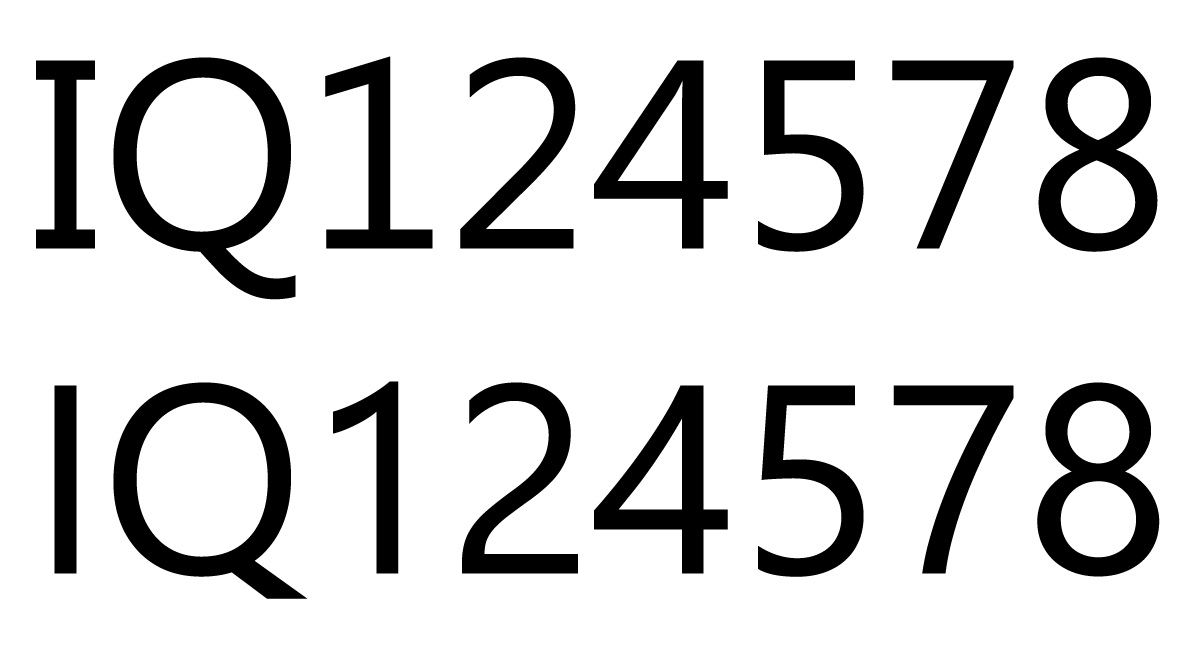
윈도우 비스타의 등장과 함께 사용자 인터페이스 가이드라인이 Windows 95 출시 이후 처음으로 완전히 개정되었다. 이 개정에는 시각적인 아름다움, 버튼, 라디오 버튼 등 공통 컨트롤, 작업 대화 상자, 마법사, 공통 대화 상자, 제어판, 아이콘, 글꼴, 사용자 알림, 텍스트 톤 등 다양한 내용이 포함되었다.[39]
이에 따라 새로운 사용자 인터페이스용 글꼴이 전면적으로 채택되었으며, 이 글꼴들은 모두 ClearType 기술 적용을 전제로 디자인되었다.
- 한국어 환경: 맑은 고딕 글꼴이 새롭게 도입되었다.
- 라틴 문자, 그리스 문자, 키릴 문자 환경: Segoe UI가 기본 글꼴로 지정되었다. 가독성을 높이기 위해 기본 글꼴 크기가 8pt에서 9pt로 커졌다. Segoe UI 글꼴은 버전에 따라 약간의 차이가 있다. 윈도우 8 이전 버전(윈도우 비스타, 윈도우 7)에서는 숫자 '0'이 좁고 대문자 'O'는 넓으며, 숫자 '1'은 윗부분에 갈고리가 있고 대문자 'I'는 위아래 끝부분이 표시되는 형태였다. 윈도우 8 이후 버전에서는 숫자 '1'의 갈고리가 없어지고 대문자 'I'의 위아래 끝부분이 없는 형태로 일부 디자인이 변경되었다.
- 일본어 환경: 윈도우 7에서는 Meiryo UI 글꼴이 일부 도입되었고, 윈도우 8에서는 전면적으로 Meiryo UI로 변경되었다. 이후 윈도우 10부터는 Yu Gothic의 가나 문자를 UI용으로 다시 디자인한 Yu Gothic UI가 Meiryo UI를 대체하여 사용되고 있다.
3. 6. 어조 (Phrasing Tone)
윈도우 비스타의 등장은 마이크로소프트가 윈도우 95 출시 이후 처음으로 사용자 인터페이스(UI) 가이드라인을 전면적으로 개정한 계기가 되었다. 이 개정에는 시각적인 아름다움뿐만 아니라 버튼이나 라디오 버튼과 같은 일반적인 컨트롤 요소, 작업 대화 상자, 마법사, 일반 대화 상자, 제어판, 아이콘, 글꼴, 사용자 알림 방식, 그리고 사용자 인터페이스에서 사용되는 텍스트의 어조(Tone) 까지 포함되었다.[3][39]특히 윈도우 비스타 사용자 경험 가이드라인에서는 UI 텍스트의 '어조' 문제를 중요하게 다루었다.[41] 이전의 마이크로소프트 디자인 지침에서는 이 문제를 거의 다루지 않아, 운영체제의 여러 부분에서 사용자에게 정보를 전달하거나 요청하는 방식에 일관성이 부족했다. 마이크로소프트의 자체 조사에 따르면, 많은 사용자가 윈도우를 사용하고 이해하는 데 어려움을 느꼈으며, 일부 표현 방식은 사용자에게 불쾌감을 주거나 심지어 모욕적이거나 깔보는 듯한 느낌을 줄 수 있었다. 특히, 전문 용어를 부적절하게 많이 사용하는 것은 새로운 사용자에게 큰 이해의 장벽으로 작용했다.
이에 따라 새로운 가이드라인은 윈도우 비스타 및 관련 응용 프로그램에서 사용될 텍스트에 대한 구체적인 지침을 제시했다. 이 지침의 핵심은 기술적으로 정확한 정보를 간결하고 객관적이며 긍정적인 방식으로 전달하고, 사용자를 특정 문제를 해결하려는 의지를 가진 지적인 존재로 가정하는 메시지를 작성하는 것이었다. 구체적인 권고 사항은 다음과 같다.
- 2인칭과 능동태를 사용하여 명확성을 높인다. (예: "카메라의 사진을 인쇄하십시오")
- "제발", "죄송합니다", "감사합니다"와 같이 불필요하게 공손하거나 감정적인 단어 사용을 피한다.[10]
- 전문 용어는 반드시 필요한 경우에 한해 정확하고 간결하며 적절하게 사용한다.
- 사용자를 가르치려 들거나 명령하는 듯한 어조를 피한다.
결과적으로, 윈도우 비스타의 UI 텍스트는 이전보다 더 사용자 친화적이고 이해하기 쉬운 방향으로 개선되는 것을 목표로 했다.
4. 동작 요건
마이크로소프트는 윈도우 에어로 인터페이스를 원활하게 사용하기 위한 기준으로 "Windows Vista Premium Ready PC" 사양을 제시했다.[61] 이 기준을 만족하거나 그 이상인 개인용 컴퓨터에서 윈도우 에어로의 모든 기능을 활용할 수 있다.
운영 체제 요구 사항
윈도우 비스타 홈 베이직, 윈도우 7 스타터, 윈도우 7 홈 베이직 에디션에서는 기본적으로 에어로 인터페이스를 사용할 수 없다. 다만, 시스템 요구 사항을 충족하는 경우 일부 수정을 통해 비스타 홈 베이직 사용자도 투명 및 블러 효과를 사용할 수 있다.[62][63][64] 또한, 사용자가 비정품 윈도우를 사용하는 것으로 감지되면 에어로 기능은 자동으로 비활성화된다.[4][5] Windows Server 2008 및 Windows Server 2008 R2에서도 "데스크톱 경험" 구성 요소를 설치하면 에어로를 사용할 수 있으나, 기본적으로는 비활성화되어 있다.[6]
하드웨어 요구 사항마이크로소프트가 제시한 "Windows Vista Premium Ready PC"의 하드웨어 요구 사항은 다음과 같다.[61]
| 구분 | 요구 사항 |
|---|---|
| CPU | 1GHz 이상의 32비트(x86) 또는 64비트(x64) 프로세서 |
| 시스템 메모리 | 1GB 이상 |
| 그래픽 프로세서 (GPU) | DirectX 9 호환 윈도우 디스플레이 드라이버 모델(WDDM) 드라이버 지원 하드웨어 픽셀 셰이더 2.0 지원 최소 128MB의 비디오 램(VRAM) |
| 색 심도 | 32비트 이상 |
| 하드 디스크 | 40GB 이상의 총 용량 및 15GB 이상의 여유 공간 |
| 드라이브 | DVD-ROM 드라이브 |
| 기타 | 오디오 출력 및 인터넷 접속 (광대역 권장) |
그래픽 카드의 VRAM 요구 사항인 128MB는 일반적인 기준이며, 사용하는 해상도 등에 따라 달라질 수 있다. 예를 들어, 64MB의 VRAM을 가진 GPU와 1GB 시스템 메모리 조합으로도 에어로 글래스 테마가 작동하는 경우가 있다. 윈도우 7의 경우, 온보드 그래픽 사용 시 최소 64MB의 VRAM과 1GB의 시스템 RAM이 필요하다.[4][5]
에어로 인터페이스의 핵심 요소인 데스크톱 창 관리자(DWM)를 사용하기 위해서는 WDDM 호환 드라이버가 필수적이다. 그래픽 요구 사항을 충족하더라도 WDDM 드라이버가 설치되지 않거나 사용되지 않으면 에어로 글래스 테마가 작동하지 않을 수 있다. 윈도우 8부터는 DWM이 항상 활성화되며 비활성화할 수 없고, 호환 드라이버가 없는 경우에도 소프트웨어 렌더링을 통해 기본적인 DWM 기능이 동작하도록 변경되었다.[60]
5. 타 분야에 대한 영향
윈도우 에어로의 투명 효과와 광택을 활용한 참신한 UI 디자인은 윈도우 비스타 발표 당시 큰 화제를 모았으며, 컴퓨터 UI 디자인의 트렌드를 형성했다. 이러한 디자인 경향은 컴퓨터 UI를 넘어 게임기 및 휴대폰 UI, 에코 프렌들리를 표방하는 가구, 가전 제품 및 기술 광고 등 다양한 업계에서도 유사한 디자인이 많이 채용되는 데 영향을 미쳤다[54].
이러한 디자인 트렌드는 2017년에 서체 프루티거와 결합되어 "프루티거 에어로"라는 이름으로 명명되기도 했다[55].
5. 1. 프루티거 에어로 (Frutiger Aero)
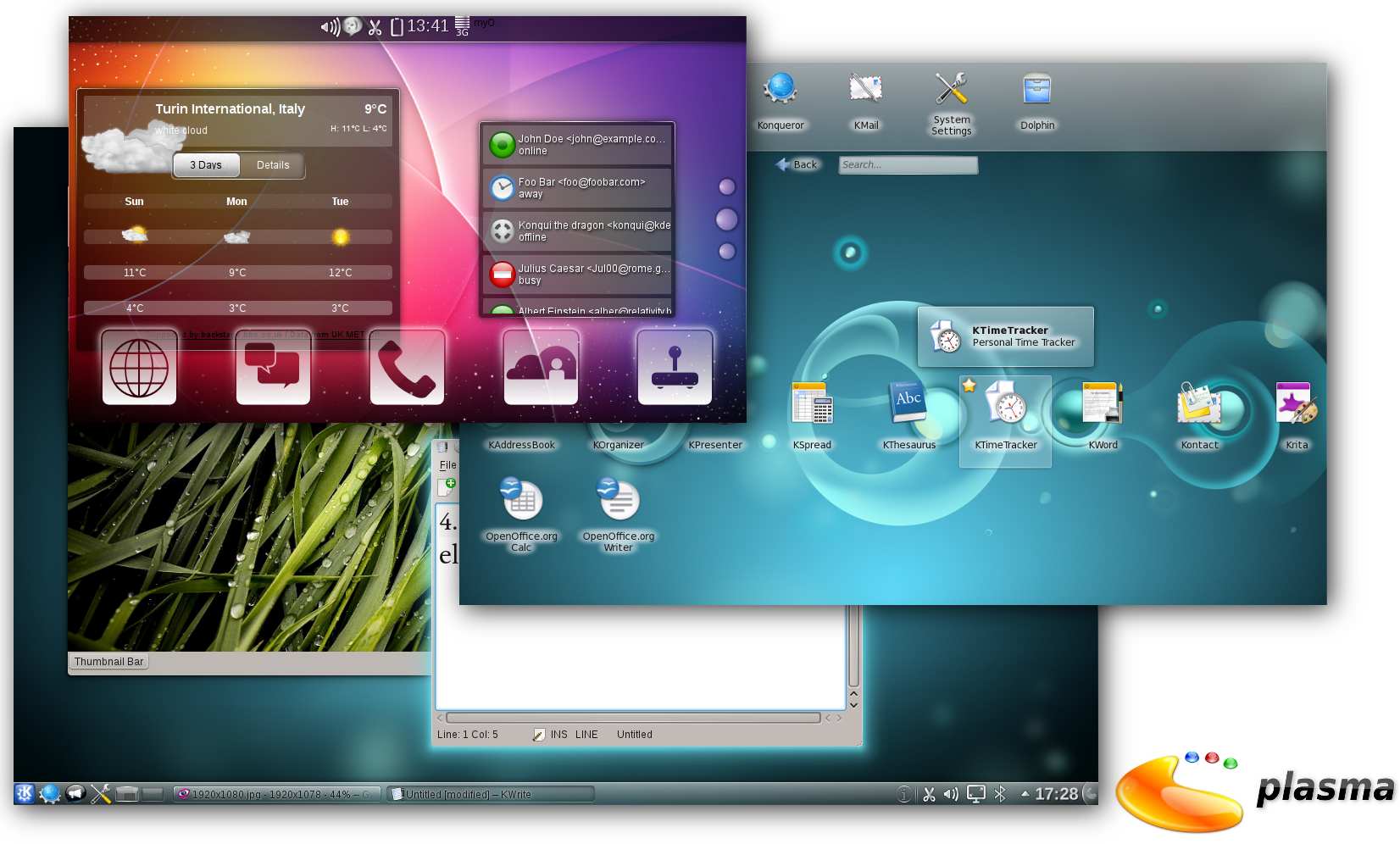
윈도우 에어로 디자인을 기반으로 한 디자인 스타일, 인터넷 미학, UI/UX 디자인 트렌드로 "프루티거 에어로"가 알려져 있다. 이는 대략 2004년부터 2013년까지 인기를 끌었다.[32][33] 프루티거 에어로는 자연, 유리, 물, 공기와 관련된 현대적이고 유기적인 테마를 특징으로 한다.[34] 이 이름은 2017년에 Sofi Lee가 에어로 디자인과 당시 기업 자료 등에서 인기가 있었던 프루티거 서체를 결합하여 만들었다.[35][36][37][55]
윈도우 에어로의 투명 효과와 광택을 활용한 참신한 UI 디자인은 윈도우 비스타 발표 당시 큰 화제를 모았고, 컴퓨터 UI 디자인의 트렌드를 형성했다. 이러한 디자인 경향은 컴퓨터 UI 외에도 게임기 및 휴대폰 UI, 에코 프렌들리를 표방하는 가구, 가전 제품 및 기술 광고 등 다양한 업계에서 유사한 디자인이 많이 사용되는 데 영향을 미쳤다.[54]
프루티거 에어로는 인터넷 미학의 일종으로 2022년 말부터 틱톡이나 유튜브 등에서 다시 주목받으며 리바이벌 붐이 일고 있다.[56]
참조
[1]
웹사이트
Windows Vista Developer Center — Create the Experience
http://msdn.microsof[...]
Microsoft
2023-12-25
[2]
웹사이트
The Sounds of Windows Vista
http://windowsvistab[...]
Microsoft
2015-04-25
[3]
웹사이트
What's New in Windows Vista
http://msdn.microsof[...]
Microsoft
2013-06-12
[4]
웹사이트
Windows Vista Enterprise Hardware Planning Guidance
https://technet.micr[...]
Microsoft
2013-06-12
[5]
웹사이트
Vista won't show fancy side to pirates
https://www.cnet.com[...]
CBS Interactive
2013-06-12
[6]
웹사이트
Desktop Experience Overview
https://technet.micr[...]
Microsoft
2013-06-16
[7]
웹사이트
Wizard 97
http://msdn.microsof[...]
Microsoft
2002-05
[8]
웹사이트
Notifications
https://msdn.microso[...]
Microsoft
2015-04-18
[9]
웹사이트
Design: Windows Vista
http://iconfactory.c[...]
The Iconfactory
2013-06-12
[10]
웹사이트
Style and Tone - Win32 apps
https://learn.micros[...]
Microsoft
2023-01-09
[11]
웹사이트
Forbidden Windows: An Early Look At Longhorn Alpha - ExtremeTech
https://www.extremet[...]
2022-02-27
[12]
웹사이트
Message boxes differ in Windows Vista and in Windows XP, although you use the same code to generate the message boxes
http://support.micro[...]
Microsoft
2013-06-16
[13]
웹사이트
What is Windows Aero?
http://windows.micro[...]
Microsoft
2013-06-11
[14]
웹사이트
Using Windows Flip 3D
http://windows.micro[...]
Microsoft
2013-06-11
[15]
웹사이트
About Task Dialogs
http://msdn.microsof[...]
Microsoft
2013-06-16
[16]
웹사이트
From Microsoft patent to Windows reality: "X-ray browsing", circa 2005; Aero Peek, circa 2008.
http://www.istarteds[...]
iStartedSomething
2013-06-11
[17]
웹사이트
Touching Windows 7
http://blogs.msdn.co[...]
Microsoft
2008-11-30
[18]
웹사이트
What's new in Windows 7: Faster & easier
http://www.microsoft[...]
[19]
웹사이트
Introducing The Taskbar APIs
http://msdn.microsof[...]
Microsoft
2013-11-10
[20]
웹사이트
Microsoft reveals Windows 8 desktop UI changes, drops Windows Aero
https://www.theverge[...]
Vox Media
2013-06-12
[21]
웹사이트
Creating the Windows 8 user experience
http://blogs.msdn.co[...]
Microsoft
2012-05-21
[22]
간행물
RIP Aero Glass; Windows 8 Sticks a Fork in Familiar UI
https://www.pcmag.co[...]
Ziff Davis
2012-05-20
[23]
웹사이트
How to Switch Tasks Faster in Windows 8
https://www.laptopma[...]
2022-02-27
[24]
웹사이트
New Windows look and feel, Neon, is officially the "Microsoft Fluent Design System"
https://arstechnica.[...]
2017-05-11
[25]
웹사이트
How to Manage Virtual Desktops in Windows 11
https://www.pcmag.co[...]
2022-02-27
[26]
웹사이트
Microsoft Unveils Windows 10 with New Start Menu
https://www.tomsguid[...]
2019-05-14
[27]
웹사이트
Windows 11 comes with big multitasking improvements. Here's what's new.
https://www.windowsc[...]
2022-02-27
[28]
웹사이트
Keep It Tidy: How to Use Snap Layouts in Windows 11
https://www.pcmag.co[...]
2022-02-27
[29]
웹사이트
Windows 11 is much more than a new theme slapped onto Windows 10
https://arstechnica.[...]
2021-06-25
[30]
웹사이트
How to use snap layouts in Windows 11
https://www.theverge[...]
2021-11-09
[31]
웹사이트
Mica material
https://learn.micros[...]
Microsoft
2023-07-29
[32]
웹사이트
What is frutiger aero, the aesthetic taking over from Y2K?
https://www.dazeddig[...]
2023-04-23
[33]
뉴스
Frutiger Aero: the Windows screen saver design trend taking TikTok by storm
https://www.theguard[...]
2024-01-31
[34]
웹사이트
What is frutiger aero, the aesthetic taking over from Y2K? {{!}} Dazed
https://www.dazeddig[...]
2023-03-17
[35]
웹사이트
Let's all welcome back the Frutiger Aero aesthetic, to give us a whiplash of good nostalgia in these trying times
https://pop.inquirer[...]
2023-10-31
[36]
웹사이트
Unveiling the Mystery: Exploring the Fascinating World of Frutiger Aero
https://www.reeditio[...]
2023-09-21
[37]
웹사이트
What Frutiger Aero teaches us about niche internet aesthetics
https://i-d.vice.com[...]
Vice
2023-03-17
[38]
웹사이트
The Sounds of Windows Vista
http://windowsvistab[...]
Microsoft
2009-02-14
[39]
웹사이트
What's New in Windows Vista
http://msdn.microsof[...]
マイクロソフト
2009-02-14
[40]
웹사이트
Wizard 97
http://msdn.microsof[...]
マイクロソフト
2009-02-14
[41]
웹사이트
Windows Vista 日本語版 ユーザー エクスペリエンスのトップ ルール
http://msdn.microsof[...]
マイクロソフト
2010-05-06
[42]
웹사이트
Windows Vista Capable および Premium Ready PC
http://www.microsoft[...]
2009-12-14
[43]
웹사이트
Windows Vista Capable and Premium Ready PCs
http://www.microsoft[...]
マイクロソフト
2009-12-14
[44]
웹사이트
Windows Aero を有効にするための Windows Vista のルール
http://www.microsoft[...]
マイクロソフト
2009-12-14
[45]
웹사이트
Iconfactory : Design : Windows Vista
http://iconfactory.c[...]
2009-02-14
[46]
뉴스
Microsoft、Windows 8のデスクトップでは「Aero」を廃止
https://internet.wat[...]
INTERNET Watch
2012-05-22
[47]
뉴스
西川和久の不定期コラム Microsoft「Windows 8 Release Preview」~画面キャプチャで見るリリース間近の最新Windows
https://pc.watch.imp[...]
PC Watch
2012-06-01
[48]
웹사이트
徹底解剖 Windows 8 新機能 ピックアップ“10”
http://www.computerw[...]
COMPUTERWORLD
2011-10-07
[49]
웹사이트
Creating the Windows 8 user experience
http://blogs.msdn.co[...]
Building Windows 8
2012-05-19
[50]
뉴스
【Windows 8カウントダウン】 ついに完成したWindows 8
https://pc.watch.imp[...]
PC Watch
2012-08-22
[51]
웹사이트
Windows 10ミニTips(641) Windows 11に備える - スナップ機能は便利? | マイナビニュース
https://news.mynavi.[...]
[52]
웹사이트
Windows 11 上でデスクトップ アプリのスナップ レイアウトをサポート - Windows apps | Microsoft Learn
https://learn.micros[...]
[53]
웹사이트
失われたことすら認識されていないあの機能をWindows 11に取り戻す「野心的」アプリ - Windows 11で絶対使いたいアプリ - 窓の杜
https://forest.watch[...]
[54]
웹사이트
What is frutiger aero, the aesthetic taking over from Y2K?
https://www.dazeddig[...]
2023-02-03
[55]
웹사이트
ニッチなトレンド!Frutiger Aeroの未来的世界観とは|しんや@レトロ系Webデザイナー|coconalaブログ
https://coconala.com[...]
[56]
웹사이트
Let’s all welcome back the Frutiger Aero aesthetic, to give us a whiplash of good nostalgia in these trying times
https://pop.inquirer[...]
2023-06-07
[57]
웹인용
Windows Vista Developer Center — Create the Experience
http://msdn.microsof[...]
Microsoft
2023-12-25
[58]
웹인용
The Sounds of Windows Vista
http://windowsvistab[...]
Microsoft
2015-04-25
[59]
문서
http://blogs.msdn.co[...]
[60]
웹인용
Desktop Window Manager is always on
http://msdn.microsof[...]
MSDN
2012-09-04
[61]
웹인용
Windows Vista Capable and Premium Ready PCs
https://web.archive.[...]
microsoft.com
2006-05-20
[62]
웹인용
Transparent Aero on Home Basic
http://killermole23.[...]
2010-02-05
[63]
웹인용
How to Enable / Activate Aero Theme in Windows Vista Home Basic Edition?
http://www.askvg.com[...]
2010-02-05
[64]
웹인용
'[Update] How to Enable / Activate Aero Theme in Windows Vista Home Basic Edition?'
http://www.askvg.com[...]
2010-02-05
본 사이트는 AI가 위키백과와 뉴스 기사,정부 간행물,학술 논문등을 바탕으로 정보를 가공하여 제공하는 백과사전형 서비스입니다.
모든 문서는 AI에 의해 자동 생성되며, CC BY-SA 4.0 라이선스에 따라 이용할 수 있습니다.
하지만, 위키백과나 뉴스 기사 자체에 오류, 부정확한 정보, 또는 가짜 뉴스가 포함될 수 있으며, AI는 이러한 내용을 완벽하게 걸러내지 못할 수 있습니다.
따라서 제공되는 정보에 일부 오류나 편향이 있을 수 있으므로, 중요한 정보는 반드시 다른 출처를 통해 교차 검증하시기 바랍니다.
문의하기 : help@durumis.com